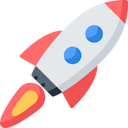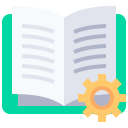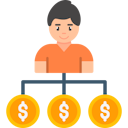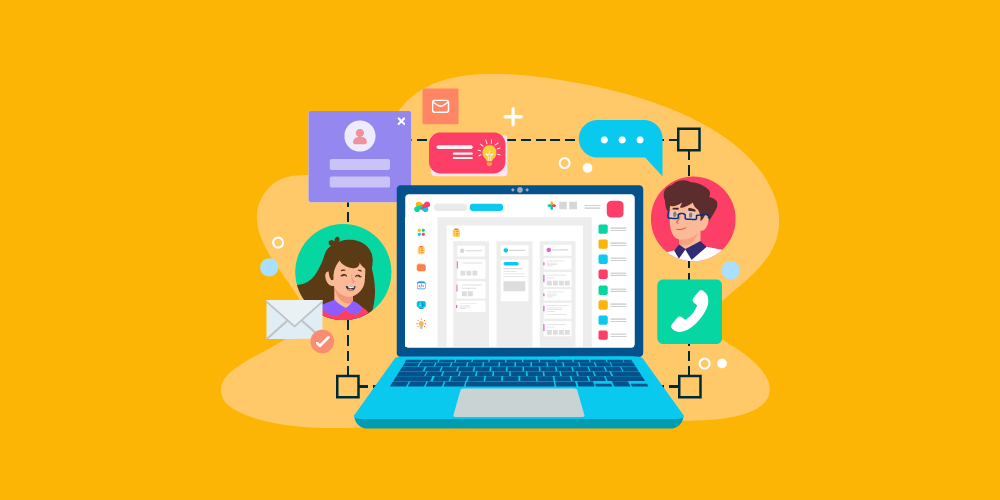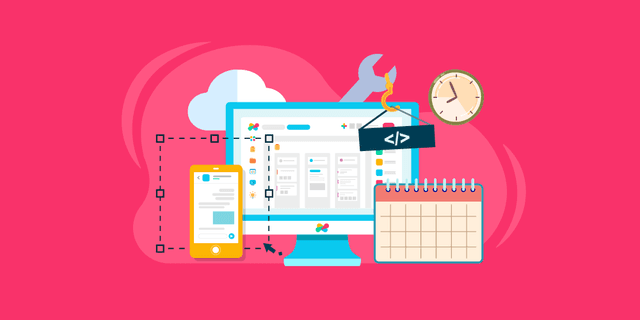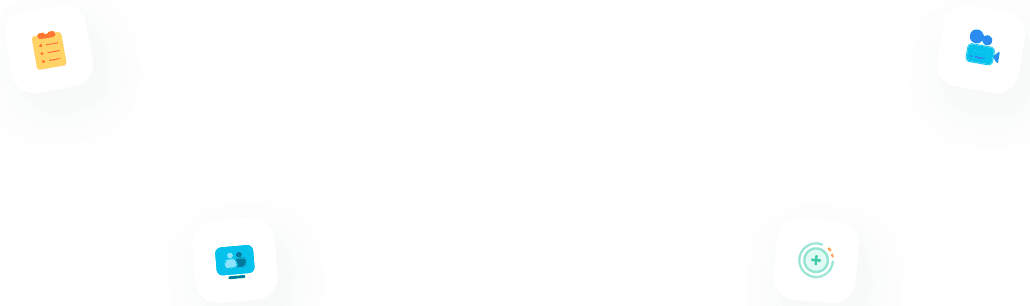A comunicação é a chave para uma gestão de projetos bem-sucedida. Com o Edworking, é mais fácil manter contato com sua equipe. Com tantas possibilidades de desentendimentos, o Edworking simplifica as coisas ao centralizar seu trabalho e a comunicação sobre as tarefas, tudo em um único lugar.
 Como visualizar as conversas?
Como visualizar as conversas?
No lado direito do painel, você pode ver todas as comunicações recentes. Isso inclui a conversa que você tem com os membros da sua equipe e o espaço para as diferentes tarefas, onde você pode enviar uma mensagem aos membros atribuídos de uma só vez. É semelhante a um chat de grupo.
No exemplo abaixo, você pode ver o nome do membro da equipe e as diferentes tarefas, como "Como usar Chats". Neste caso, quando você clica para abrir, pode ver quem criou a tarefa, quem se juntou à tarefa e o status geral da tarefa.
 Convidar pessoas externas
Convidar pessoas externas
Na seção de conversas, ao lado dos "Chats", você pode clicar no sinal de +.
Em seguida, você pode escolher um contato. Se você tem centenas de contatos, pode usar o botão de busca e procurar pelos seus nomes.
No entanto, se o usuário ainda não faz parte da comunidade Edworking, você pode pedir um e-mail e colá-lo no campo de e-mail e clicar em convidar. A pessoa que você convidou receberá um convite e uma mensagem personalizada para se juntar ao seu espaço no Edworking.
Por fim, digite a mensagem que deseja transmitir e clique em "Enviar Mensagem".
 Responder a uma Mensagem
Responder a uma Mensagem
Você pode digitar sua mensagem para responder ou enviar um emoji para mostrar seu reconhecimento e apoio.
 Como o Edworking é organizado?
Como o Edworking é organizado?
Você não vai querer perder mensagens importantes, e isso é certo. É por isso que a seção de conversa do Edworking tem 4 categorias, nomeadamente, Recentes, Privadas, Tarefas e Espaços, para ajudá-lo a se organizar.
Na seção "Recentes", você pode ver todas as mensagens recentes da sua equipe, e o espaço para as várias tarefas que você criou ou que foram atribuídas a você. Mensagens privadas, por outro lado, só mostram mensagens de usuários do Edworking ou dos membros da sua equipe no mesmo espaço.
As Tarefas contêm todas as tarefas que você mesmo criou ou que foram atribuídas a você.
Os Espaços são os locais de trabalho em que você está. O líder da equipe pode criar vários espaços de trabalho para diferentes projetos. Pode ser que existam 3 projetos diferentes e para manter tudo organizado, 3 espaços devem ser criados também.
 Chamadas de Vídeo Integradas
Chamadas de Vídeo Integradas
Faça uma chamada de vídeo para um membro da sua equipe ou para toda a equipe com apenas um clique. Quando você abre cada conversa, você pode ver um ícone de gravador de vídeo no canto superior direito. Basta clicar nele para começar uma chamada de vídeo.
Se você quer discutir a tarefa e compartilhar a tela, não precisa do Zoom ou do Meet, o Edworking tem tudo. Quando a chamada começa, basta clicar no primeiro ícone que tem uma seta apontando para o canto superior direito. Esse ícone significa compartilhamento de tela.
Além disso, você pode escolher compartilhar toda a sua tela, uma janela ou o navegador.
 Mídia Integrada, e Histórias
Mídia Integrada, e Histórias
Se você só quer adicionar mídia e outros arquivos, basta clicar no botão + quando você abre a conversa.
 Esconder ou Abrir Mensagens Privadas
Esconder ou Abrir Mensagens Privadas
Às vezes, queremos esconder mensagens importantes e confidenciais para organizar nossa lista de conversas de contatos privados. Basta clicar nos três pontos e escolher esconder.
 Stories
Stories
Deixe sua equipe saber o que você está fazendo atualmente adicionando histórias. Para fazer isso, basta clicar no botão + localizado no canto superior esquerdo da aba de conversa. Quando você adiciona histórias, todos os membros podem vê-las no topo do chat.
 Dicas
Dicas
Você pode esconder chats privados não importantes para manter sua lista de mensagens organizada.
Se você atribuiu vários usuários a uma tarefa, envie uma mensagem para o grupo em vez de enviar uma mensagem para cada usuário um por um.
Utilize o Edworking para conduzir reuniões ao discutir o projeto ou a tarefa para manter todos os membros informados, em vez de enviar links do Zoom ou do Meet.
Faça mais com o Edworking e alcance seus objetivos de gestão de projetos.